
在电脑装安卓系统吗,轻松安装与体验安卓系统
时间:2025-02-05 来源:网络 人气:
亲爱的电脑迷们,你是否曾幻想过在电脑上也能畅玩安卓游戏,或者使用那些只能在手机上才能找到的酷炫应用?别再羡慕别人了,今天我要带你一起探索如何在电脑上安装安卓系统,让你的电脑瞬间变身移动设备的超级搭档!
一、为何要在电脑上装安卓系统?
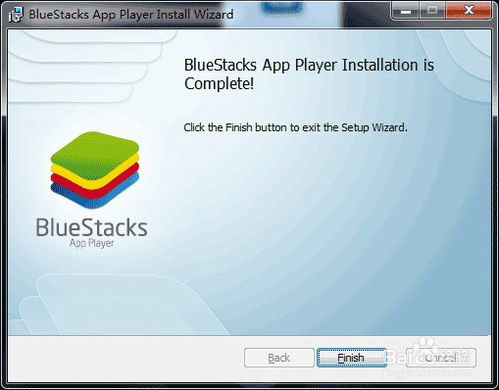
想象你可以在电脑上玩《王者荣耀》,用《微信》和朋友们聊天,还能用《抖音》刷视频,是不是很心动?在电脑上安装安卓系统,不仅能让你享受到安卓的丰富应用,还能让你的电脑更加多功能化。
二、准备工作:你的电脑准备好了吗?
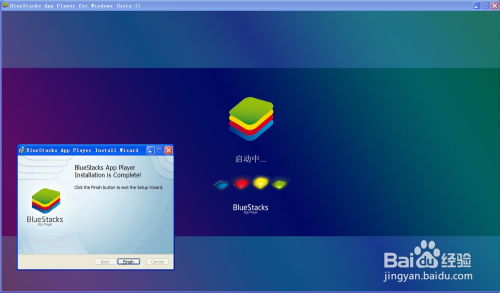
在开始之前,先来检查一下你的电脑是否符合以下条件:
1. 硬件配置:处理器至少是双核,内存4GB起步,8GB更流畅。硬盘空间至少要有20GB,以便安装系统和存储应用。
2. USB驱动器:一个8GB以上的U盘,用于制作启动盘。
三、选择合适的安卓系统版本

市面上有很多安卓系统版本可供选择,比如Android-x86、Bliss OS等。这里我推荐Android-x86,因为它兼容性好,使用起来也比较简单。
四、制作启动盘
1. 下载Android-x86镜像文件,你可以从官方网站或者一些技术论坛上找到。
2. 使用Rufus等软件制作启动盘。将下载好的镜像文件拖拽到Rufus的“选择镜像文件”栏,然后选择你的U盘。
3. 点击“开始”按钮,等待Rufus完成制作。
五、进入BIOS设置,设置U盘启动
1. 重启电脑,在启动时按下F2(或根据你的电脑型号不同,可能是F10、Delete等)进入BIOS设置。
2. 在BIOS设置中找到Boot选项,将U盘设置为首选启动设备。
3. 保存设置并退出BIOS。
六、安装安卓系统
1. 电脑启动后,会进入Android-x86的安装界面。
2. 选择“安装”选项,然后按照提示进行操作。
3. 在分区设置时,你可以选择将安卓系统安装在硬盘的一个分区上,或者直接在U盘中运行。
4. 等待安装完成,重启电脑。
七、享受安卓系统带来的乐趣
安装完成后,你就可以在电脑上畅玩安卓游戏,使用安卓应用了。是不是很神奇?现在,你的电脑已经变成了一个多功能的移动设备,可以满足你各种需求。
八、注意事项
1. 安装安卓系统后,你的电脑可能会出现一些兼容性问题,比如某些应用无法正常运行。这时,你可以尝试更新驱动程序或者寻找兼容性更好的安卓版本。
2. 安装安卓系统会占用一定的硬盘空间,如果你的电脑硬盘空间不足,建议在安装前备份重要数据。
通过以上步骤,你就可以在电脑上安装安卓系统了。现在,你的电脑已经变成了一个多功能的移动设备,可以满足你各种需求。快来试试吧,让你的电脑焕发新的活力!
相关推荐
教程资讯
教程资讯排行
- 1 小米平板如何装windows系统,轻松实现多系统切换
- 2 迅雷敏感文件无法下载,迅雷敏感文件无法下载?教你轻松解决
- 3 信息系统集成费标准,费用构成与计算方法
- 4 怎样将windows系统下载到u盘里,随时随地使用
- 5 魔百盒cm101s系统升级,2023移动魔百盒cm101s破解刷机固件下载
- 6 重装系统进入windows卡住,原因排查与解决攻略
- 7 小米平板4能装成windows系统,兼容性与操作指南
- 8 ps3破解系统升级4.76,操作指南与注意事项
- 9 海湾多线模块接线图,海湾多线模块接线图详解
- 10 360软件管家下载的东西在哪,360软件管家下载的东西在哪里?全面解析下载文件存放位置













